戴尔电脑按f1才能进入系统 Dell服务器开机总是提示按F1解决方法
在使用戴尔电脑或服务器时,有时会遇到开机后需要按下F1键才能进入系统的情况,这种问题可能会让人感到困扰,但其实并不难解决。通过一些简单的操作和调整,我们就能够轻松地解决这个问题,让设备能够顺利地启动并进入系统。接下来我们将详细介绍如何解决戴尔电脑或服务器开机提示按F1的问题,让您能够更顺畅地使用设备。
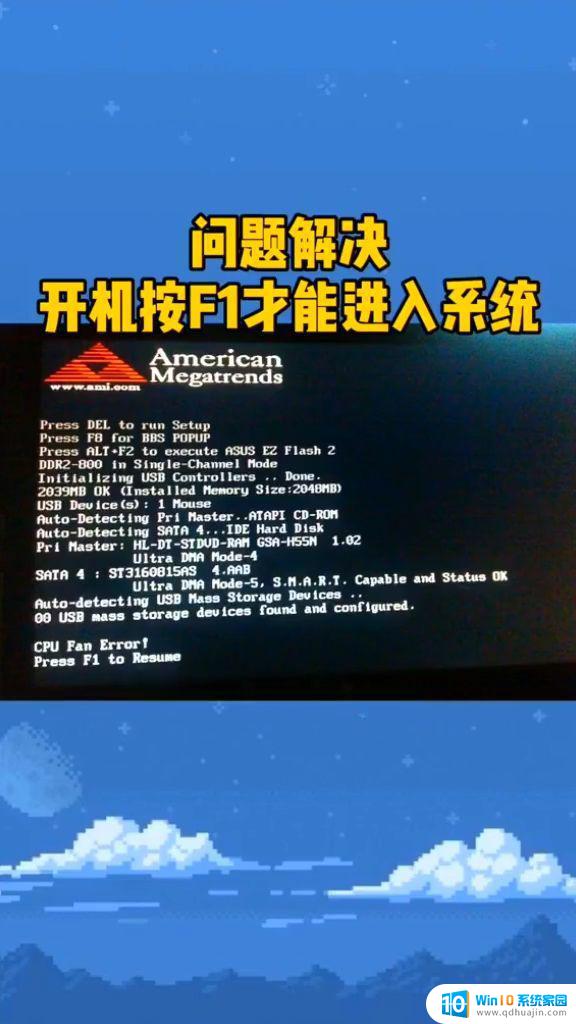
请问我的电脑开机老是提示“strike the f1 key to continue ,f2 to run the setup utility”这些。怎么设置不要这些提示???每次都得按fi跳过这页面才能继续开机,如何设置不要这些提示,自动一步完成开机呢?
解决方法:
【问题现象】 开机自检时屏幕上出现如下图所示的Floppy错误,必须按F1键才能继续启动进入系统。
【原因分析】 现在买戴尔电脑的朋友基本上都不会选购软驱,所以这些电脑在出厂时,软驱控制器是被设为关闭状态的。但是由于戴尔电脑的BIOS默认设置是把软驱控制器设为开启状态,如果自己恢复了BIOS默认设置,或是因为突然断电造成BIOS自动恢复为默认设置,就会自动开启软驱控制器。此时,系统在自检时就会去检测软驱,如果检测不到软驱,就会提示上面的那个错误。
【解决方法】在BIOS中关闭软驱控制器即可解决这一问题,具体方法如下:1、在刚开机后看到的蓝色戴尔标志画面,按两下『F2』键进入BIOS设置。
2、进入BIOS设置画面之后,按键盘上的『↓』键把屏幕左侧的绿色高亮条移动到『Diskette Drive』上,然后敲『Enter』键回车,此时绿色高亮条会跳到屏幕的右侧去。
3、再按键盘上的『←』键选择『OFF』后,敲键盘上的『Enter』键回车确认。
4、按键盘左上角的『ESC』键,绿色的高亮条会再次来到屏幕的右侧,按键盘上的『→』键选择『Save/Exit』这一项后,敲『Enter』键确认保存设置并重启电脑即可。
手把手教你哦,应该会了吧。试试看希望能解决问题。
如果你是笔记本或者台式机。可能还有这种情况。具体看你是哪一种吧。
1:sata 端口打开,但没有连接设备, 或者软驱端口打开,没有接软驱等。BIOS中端口后面显示的是unknown device---改成off
2:机箱盖没有盖好(Intrusion sensor for System Board),可以在BIOS中关闭入侵开关测试:
3:阵列卡自检过程中,提示memory/battery error was detected……… (这种情况,一般都会停在阵列卡处,需要按回车继续)
4:内存配置错误,或者有内存检测不到。如:设置成Advanced ECC模式,但内存插法为 optimization或 类似。
如果按F1 后也无法进入系统,请尝试引导光盘启动,确认VD或HD 或系统引导问题。
以上就是戴尔电脑按下F1才能进入系统的全部内容,如果您遇到这种情况,您可以按照这些方法来解决,希望能对大家有所帮助。
戴尔电脑按f1才能进入系统 Dell服务器开机总是提示按F1解决方法相关教程
热门推荐
电脑教程推荐
win10系统推荐
- 1 萝卜家园ghost win10 64位家庭版镜像下载v2023.04
- 2 技术员联盟ghost win10 32位旗舰安装版下载v2023.04
- 3 深度技术ghost win10 64位官方免激活版下载v2023.04
- 4 番茄花园ghost win10 32位稳定安全版本下载v2023.04
- 5 戴尔笔记本ghost win10 64位原版精简版下载v2023.04
- 6 深度极速ghost win10 64位永久激活正式版下载v2023.04
- 7 惠普笔记本ghost win10 64位稳定家庭版下载v2023.04
- 8 电脑公司ghost win10 32位稳定原版下载v2023.04
- 9 番茄花园ghost win10 64位官方正式版下载v2023.04
- 10 风林火山ghost win10 64位免费专业版下载v2023.04